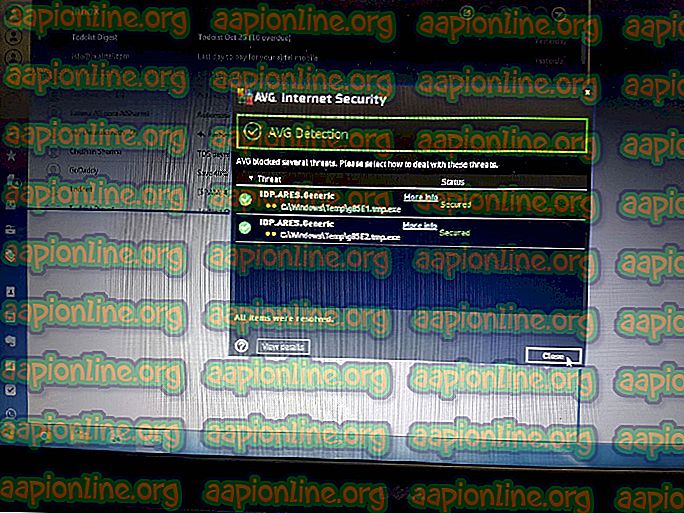Како да поправите грешку на веб локацији Нетфлик
Нетфлик је један од највећих добављача медијских услуга и доступан је у готово свим земљама. Многи од нас се ослањају на врхунске услуге које пружа Нетфлик за нашу забаву и опуштање. Међутим, често не добијете оно што желите и морате да се суочите са грешком попут Нетфлик странице Грешка са „ Не можемо да обрадимо ваш захтев “. Ово може бити узроковано разним стварима; један од њих је ваша мрежна веза заједно са уређајем или прегледачем који користите.

Не брините, што је узрок уређаја не значи да морате пребацити свој уређај. Догађа се да је привремен и привремено се утврђује путем неколико једноставних решења. О њима ћемо детаљно расправљати у овом чланку.
Шта узрокује грешку на сајту Нетфлик?
Грешка се појављује када посетите веб локацију, тј. Посетите страницу за прегледавање. Пошто се грешка појављује чим посетите страницу за прегледавање, то сугерира да је проблем било са прегледником који користите или уређајем који користите да бисте претраживали Нетфлик. Важно је напоменути да понекад проблем може бити и са краја сервера, међутим, могућност је на минимуму. Да бисте навели све могућности, следеће може бити узрок проблема -
- Кеш прегледача или колачићи прегледача: Када посетите веб локацију, прегледач чува привремене датотеке веб локације како би их приказао. Истовремено, већина веб локација користи колачиће како би сачувала важне податке о вашој посети. Ове две ствари понекад могу узроковати да Нетфлик не ради правилно због чега ћете их морати очистити.
- Мрежна повезаност: Још један узрок поруке о грешци може бити ваша мрежна повезаност. У таквом случају морат ћете поново покренути матичну мрежу и поново посјетити Нетфлик.
- Некомпатибилан прегледач: Ако користите не тако озлоглашен прегледач, вероватноћа да он буде неспојив са Нетфликом је велика. Стога ћете у таквом сценарију морати да промените претраживач који користите.
Сада када сте свесни узрока проблема, можемо скочити на решења за поруку о грешци. Прођите кроз горе наведена решења да бисте решили свој проблем.
Решење 1: Пријавите се помоћу различитог уређаја
Прво што требате да урадите када се суочите са поменутом поруком о грешци је да користите други уређај попут вашег паметног телефона за прегледавање садржаја Нетфлика. Ако сте у могућности то учинити без икаквих проблема, то значи да нешто на уређају који сте користили пре тога узрокује проблем. Ово се може догодити због кеширања претраживача или веб колачића (решење дато доле) као што смо већ споменули.
Позадинска услуга такође може бити кривац, па се побрините да покренете нешто што би могло да изазове проблем као што је ВПН или било шта слично.
2. решење: Избришите кеш прегледача и колачиће
Ако можете успешно прегледавати Нетфлик на другом уређају, уклањање предмеморије претраживача или веб колачића може да реши ваш проблем. У супротном, прескочите до решења 3 дата у наставку.
Гоогле Цхроме:
Да бисте очистили предмеморију и колачиће у Гоогле Цхроме-у, урадите следеће:
- Покрените Гоогле Цхроме .
- У горњем десном куту кликните на икону Више (3 тачке).
- Задржите показивач на Више алата и кликните Избриши податке прегледавања .
- Изаберите одређени временски распон. Препоручујемо да Сва времена буду на сигурнијој страни.
- Обавезно означите поља за колачиће и кеширане слике и датотеке .

- Ако не желите да избришете историју прегледавања, једноставно поништите означени оквир.
- На крају, притисните Обриши податке .
- Поново покрените прегледач.
Мозилла Фирефок:
Следите дате инструкције да бисте очистили предмеморију и колачиће у Мозилла Фирефок:
- Покрените Мозилла Фирефок .
- У горњем десном куту кликните на икону Још (3 паралелне линије).
- Дођите до Библиотека > Историја, а затим кликните Обриши недавну историју .
- Означите поља колачиће и кеш меморије . Можете уклонити било што друго, као што је историја прегледавања уколико то желите.

- Хит Цлеар Нов .
- На крају, поново покрените прегледач.
Решење 3: Користите компатибилне прегледаче
Да бисте приступили садржају Нетфлик-а, мораћете да приступите веб локацији помоћу компатибилног прегледача. Ако користите прегледач који није компатибилан са Нетфликом, нећете моћи да приступите веб локацији. Можете се кретати до ове странице да бисте видели компатибилне прегледаче и где да их преузмете.
4. решење: Поново покрените свој модем
Ако се проблем настави и након испробавања свих горе наведених решења, мораћете да поново покренете свој модем. Међутим, пре него што то учините, проверите да ли је искључио рачунар . Када завршите, одспојите наменски етхернет кабл вашег система и поново покрените модем. Након што су лампице стабилне и лампица вашег интернета поново укључена, уметните етхернет кабл и затим укључите рачунар. Погледајте да ли решава проблем.